Como corrigir o erro “O parâmetro está incorreto” no Windows 11 e 10
Publicados: 2021-12-31Ao conectar uma mídia de armazenamento externa, como disco rígido, flashcard ou USB no Windows 11 ou 10, você encontra o erro "O parâmetro está incorreto".
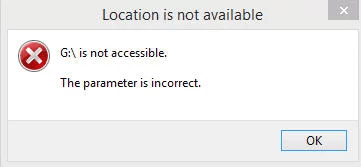
Você está no lugar certo, aqui discutiremos diferentes maneiras de corrigir esse erro que impede você de abrir e acessar os arquivos e pastas armazenados na unidade externa. Se o erro não for corrigido, você poderá perder seus arquivos e dados importantes.
Razões para o erro “O parâmetro está incorreto”:
1. Desanexar o disco de forma inadequada.
2. Cabo ou porta USB corrompido.
3. Problemas no disco rígido: setores defeituosos, sistema de arquivos danificado, etc.
4. Infecção por vírus ou malware.
5. Sistema operacional Windows desatualizado.
Agora que sabemos os possíveis motivos do erro de parâmetro incorreto, a questão é como corrigir o erro. Então, sem demora, vamos aprender as melhores correções para se livrar do erro “O parâmetro está incorreto”.
| 1. Realize uma verificação de verificação rápida |
| 2. Execute o Chkdsk para corrigir erros de unidade |
| 3. Execute sfc/scannow na unidade externa |
| 4. Reformate a unidade externa |
| 5. Atualize a unidade de disco e o driver USB |
| 6. Certifique-se de que o símbolo decimal nas configurações de data e hora |
Correções para o erro “O parâmetro está incorreto”:
1. Analise seu sistema em busca de vírus ou infecção por malware
Para verificar se há infecção por malware e vírus em seu sistema, você pode usar o serviço de proteção interno do Windows ou experimentar o Systweak Antivirus.
Para usar a Proteção do Windows no menu Iniciar, digite “Proteção contra vírus e ameaças” e execute uma “Verificação rápida” para quaisquer ameaças. Se uma infecção for detectada, desconecte o dispositivo externo, pois pode ser a fonte. Geralmente, o Windows Defender no Windows 11/10 alerta o usuário.
Além disso, se você estiver procurando por uma ferramenta adicional para adicionar proteção em vários níveis, use o Systweak Antivirus. É uma ferramenta avançada e poderosa que vem com proteção contra malware, proteção contra exploração, atualizações em tempo real, proteção da Web e até verifica itens de inicialização em busca de infecção. Ao usá-lo, você pode adicionar uma camada extra de segurança e ficar protegido contra as ameaças mais recentes.
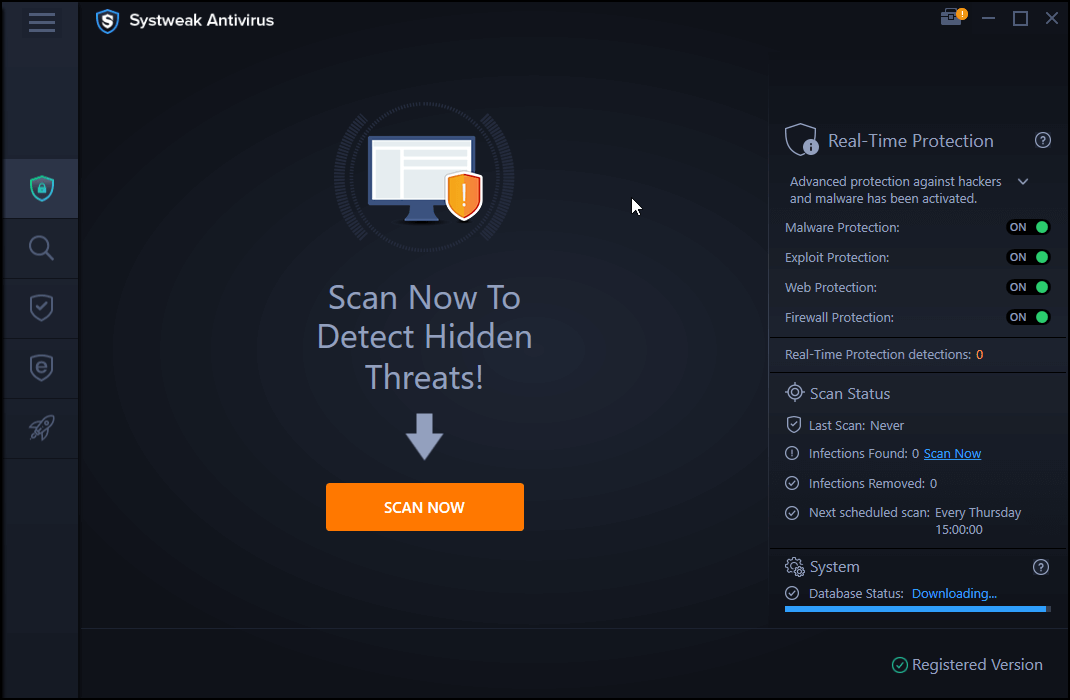
Para saber mais sobre a ferramenta, leia uma análise detalhada do Systweak Antivirus.
Clique aqui para baixar o Systweak Antivirus
2. Corrija os erros da unidade usando o Chkdsk
Se a unidade externa e o sistema estiverem livres de infecção, é hora de verificar a integridade dos dados da unidade. CHKDSK é o comando usado para detectar erros, setores defeituosos, corrupção do sistema de arquivos e quaisquer problemas de software não resolvidos.
Antes de seguir as etapas para executar o CHKDSK, faça um backup da unidade, pois, durante o reparo, o CHKDSK pode excluir determinados dados armazenados nos setores defeituosos. Feito isso, você pode executar o comando seguindo as etapas abaixo:
1. Abra o prompt de comando como administrador. No prompt de comando do tipo de campo de pesquisa > clique com o botão direito do mouse > Executar como administrador.
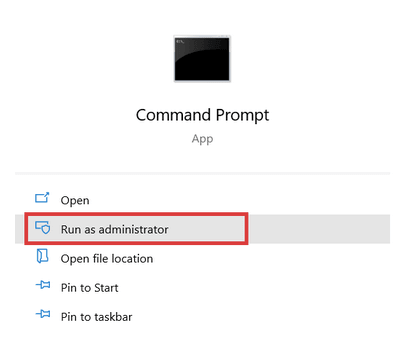
2. Em seguida, digite o seguinte comando. Certifique-se de inserir o nome correto atribuído ao dispositivo externo conectado com o qual você está enfrentando um problema.
O nome da unidade será substituído pela letra do driver.
chkdsk Drive name:/f/x/r
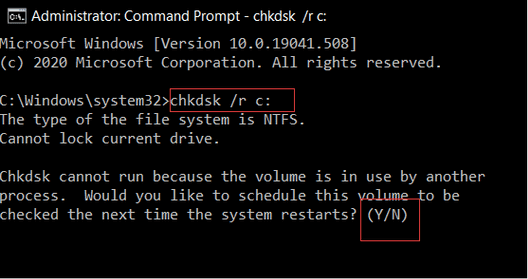
3. O sistema agora executará automaticamente uma varredura completa do disco e corrigirá quaisquer problemas de integridade de dados.
4. Reinicie o PC assim que terminar. Isso deve resolver o problema que você está enfrentando ao se conectar à unidade externa.
3. Execute sfc/scannow na unidade externa
Outra maneira de reparar arquivos de sistema corrompidos em unidades externas e internas é executar o comando Sfc /scannow. Para executar o comando siga estes passos.
1. Execute o prompt de comando elevado e digite o seguinte comando
sfc/scannow/offbootdir=Drive Name: /offwindir=Drive name:\windows
Observação: o nome da unidade é a letra do driver da unidade externa.
2. O comando selecionará a unidade de destino para verificação de arquivos do sistema. Agora você terá um menu de opções.

3. Para finalizar o processo, selecione sfc /scannow. Aguarde o processo terminar, pois levará algum tempo. O processo passa por quatro ou cinco etapas.
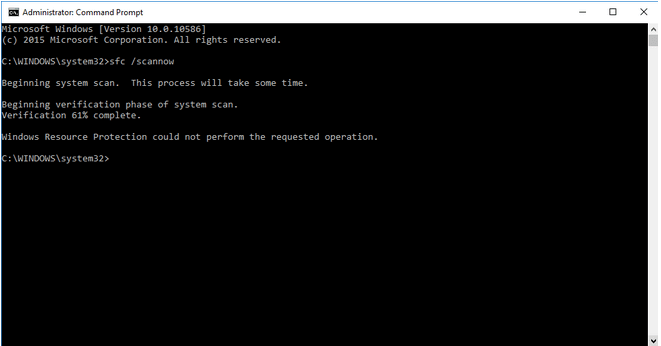
4. O verificador de arquivos do sistema agora detectará e corrigirá os erros automaticamente.
4. Execute o DISM.exe
Às vezes, o erro de parâmetro pode ser causado devido à instalação incorreta do software. Nesses casos, execute o DISM.exe e repare as instalações do Windows.
Para executar o DISM.exe, siga estas etapas:

1. Execute o prompt de comando no modo Admin.
2. Digite: DISM.exe /Online /Cleanup-image /scanhealth > Enter
3. Aguarde o processo terminar e pronto, agora tente conectar o driver externo, você não deverá enfrentar nenhum problema.
5. Atualize a unidade de disco e o driver USB
Quando os drivers de uma unidade de disco ou USB desaparecem, estão desatualizados ou corrompidos, você enfrenta erros de parâmetros. Para atualizar o driver, siga estas etapas:
1. Pressione Windows + X > “Gerenciador de dispositivos”.
2. Clique duas vezes na unidade de disco e na unidade USB, uma a uma > clique com o botão direito > Atualizar driver.

3. Em seguida, selecione a opção “Pesquisar automaticamente por drivers”. Isso garantirá que o Windows procure e instale o melhor driver disponível no seu dispositivo.
4. Se um novo driver for encontrado online, ele será adicionado automaticamente ao seu sistema.
5. Reinicie o sistema para aplicar as alterações e veja se o erro de parâmetro foi corrigido.
Como alternativa, você pode usar o Advanced Driver Updater para atualizar drivers automaticamente e evitar qualquer risco de baixar e atualizar drivers manualmente. A ferramenta por motivos de segurança antes de atualizar os drivers faz um backup e permite atualizar os drivers um por um ou todos de uma vez.
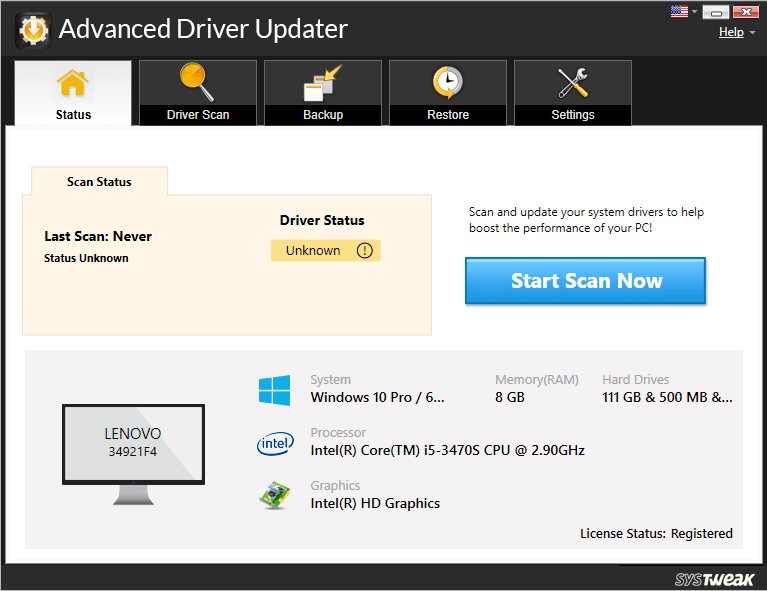
Para saber mais sobre a ferramenta, leia a análise detalhada do Advanced Driver Updater.
Baixe o Atualizador Avançado de Driver aqui
5. Reformate a unidade externa
Se nenhum dos métodos acima funcionar, provavelmente a unidade externa está corrompida e isso só pode ser corrigido reformatando.
No Windows 10, vá para o menu "Este PC"> selecione a unidade externa> clique com o botão direito do mouse> "Formatar".
No Windows 11
1. No menu de contexto na parte superior, clique em acessar a opção de formatação da unidade.
2. Selecione o sistema de arquivos correto. Para isso, você pode usar o comando CHKDSK discutido acima.
3. Crie um novo rótulo de volume para a unidade, isso dará uma nova abordagem à unidade.
4. Comece com o processo de formatação.
Nota: Depois que a unidade for formatada, todos os dados armazenados nela serão perdidos.
5. Reinicie o sistema para aplicar as alterações e tente usar a unidade externa. Você não deve mais encontrar erros de parâmetro incorretos.
6. Certifique-se de que o símbolo decimal nas configurações de data e hora
Um problema de sintaxe no formato de data e hora pode causar erros de parâmetro. Portanto, para ter certeza de que não é o caso, siga estas etapas
1. Vá para “Painel de Controle -> Relógio e Região”

2. Vá para "Região: alterar formatos de data, hora ou número".
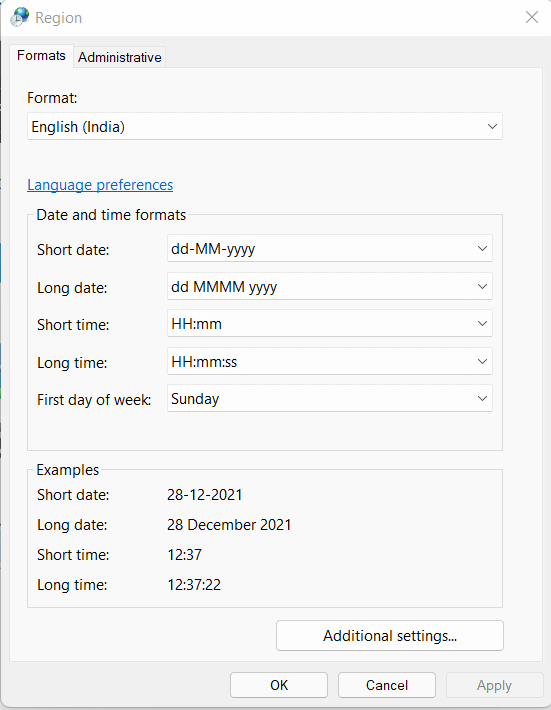
3. “Configurações adicionais” > certifique-se de que o símbolo decimal “.” está sendo usado.

É isso.
Conclusão
As etapas acima ajudarão a corrigir o erro “O parâmetro está incorreto” no Windows 11/10. Além disso, para manter o sistema otimizado e evitar esses problemas no futuro, sugerimos executar a melhor ferramenta de limpeza e otimização do PC que ajudará a manter o sistema organizado e atualizado. Também usando ele você pode executar todas as ações em poucos cliques. Você pode conferir nossa lista dos melhores otimizadores de PC para ter uma ideia clara.
Compartilhe seus comentários sobre o post na seção de comentários.

